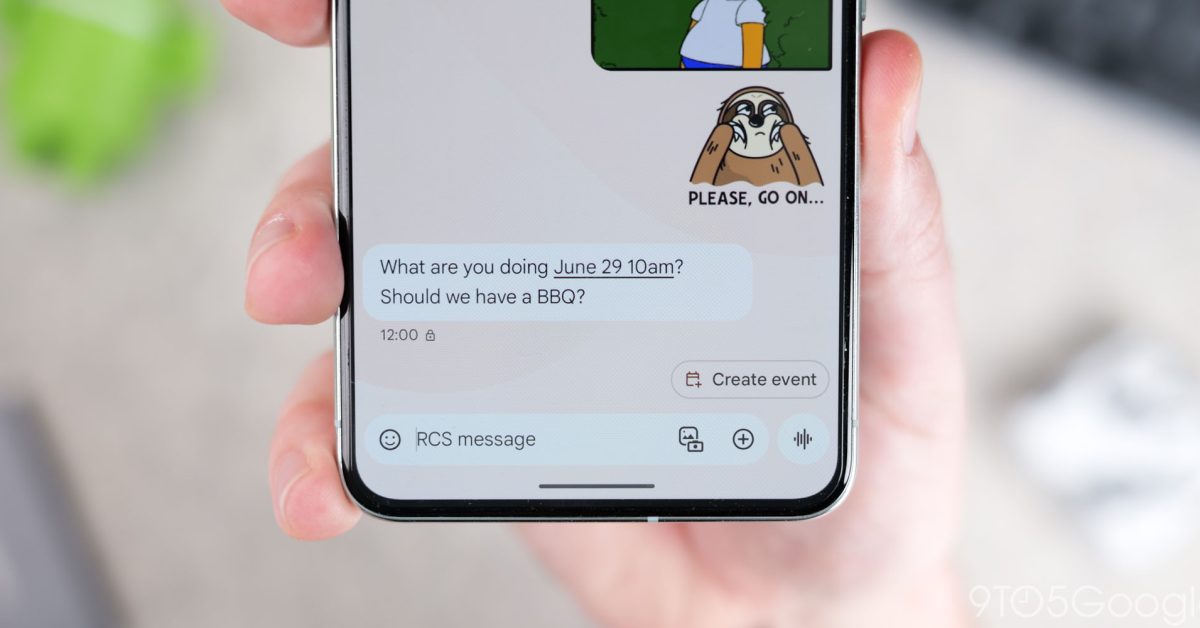Général
Les fonctionnalités de l’IA de l’appareil photo du Google Pixel 9 : Redéfinissez la réalité !
Les smartphones Pixel de Google sont réputés pour leurs systèmes de caméra exceptionnels, mais avec la série Pixel 9, l’intelligence artificielle propulse la photographie à un niveau supérieur. Imaginez pouvoir effacer des objets indésirables, déplacer des sujets ou même améliorer vos photos en un clin d’œil ! Grâce à des fonctionnalités innovantes comme Add Me et Reimagine, capturer des moments devient un jeu d’enfant. Ne manquez pas notre analyse approfondie des capacités révolutionnaires de ces appareils qui transforment chaque cliché en une œuvre d’art.
Les smartphones Pixel de Google sont réputés pour leurs systèmes de caméra de haute qualité, mais ces dernières années, la société a intégré des fonctionnalités d’intelligence artificielle pour enrichir sa plateforme d’imagerie. Prendre une photo ne se limite plus à appuyer sur un bouton de déclenchement pour obtenir une belle image. Désormais, il est possible d’effacer des objets indésirables, de déplacer des sujets dans vos photos, de laisser l’IA remplir l’arrière-plan, et même de supprimer des sons gênants comme les sirènes dans les vidéos. La série Pixel 9 de cette année va encore plus loin avec des capacités d’IA générative qui peuvent modifier, améliorer et dynamiser vos photos.
Google affirme avoir complètement repensé le pipeline HDR+ de la série Pixel 9—l’algorithme de traitement d’image qui garantit que vos photos présentent les bons niveaux de contraste, d’exposition, de couleurs et d’ombres. Cependant, de nouvelles fonctionnalités telles que Add Me, Reimagine, Autoframe et Zoom Enhance vont au-delà de la simple capture et facilitent des tâches qui nécessitaient auparavant un certain savoir-faire technique dans une application de retouche photo. Voici un aperçu détaillé.
Fonctionnalité Add Me
Vous avez probablement déjà été dans une situation où vous souhaitiez prendre un selfie avec votre partenaire ou votre famille devant un monument, comme la Tour Eiffel, mais quelqu’un doit prendre la photo, n’est-ce pas ? Au lieu de confier votre téléphone à un inconnu, Add Me remplit cette fonction.
C’est un mode spécial sur les téléphones Pixel 9 qui commence par vous demander de scanner brièvement les environs. Ensuite, vous prendrez une photo de votre proche devant le monument, puis vous échangerez vos places. Lorsque la personne prend le relais pour capturer la photo, elle verra une image floue d’elle-même dans l’aperçu de la caméra, et l’application suggérera un endroit où se tenir. Une fois qu’elle appuie sur le bouton de déclenchement, les images se superposent pour donner l’impression que les deux personnes se trouvaient côte à côte, même si ce n’était pas le cas.
J’ai testé cette fonctionnalité et cela a bien fonctionné. J’ai même essayé de me dupliquer, ce qui a réussi une fois, mais les autres tentatives ont échoué. Google précise que cette fonction n’est pas conçue pour qu’une même personne apparaisse deux fois. Peut-être qu’en changeant de vêtement ou en essayant d’avoir une apparence suffisamment différente, cela pourrait fonctionner. Je devrai faire plus de tests pour voir comment cela fonctionne lorsque vous souhaitez mettre votre bras autour des épaules d’une autre personne.
Fonctionnalité Reimagine dans Magic Editor
Reimagine est la dernière nouveauté de l’éditeur magique de Google, qui permet actuellement de déplacer des sujets dans une photo ou d’effacer des objets. Cet outil vous permet de sélectionner une zone d’une photo, puis une invite de texte apparaît, où vous pouvez taper ce que vous souhaitez voir comme résultat final. Cela peut aller de la transformation d’une photo de jour en nuit, à l’ajout de nuages orageux, ou, comme j’ai essayé, à l’ajout d’un OVNI au-dessus de l’Empire State Building.
Plus vous êtes descriptif, meilleurs seront les résultats. Cependant, Google indique que cela fonctionne mieux avec des arrière-plans et des objets plutôt qu’avec des personnes—des garde-fous sont en place pour éviter de modifier l’apparence de quelqu’un. C’est similaire à la fonctionnalité Sketch to Image de Samsung dans ses derniers téléphones pliables, sauf que Samsung vous demande de dessiner ce que vous souhaitez voir plutôt que d’utiliser du texte.
Reimagine n’est pas parfait—parfois, il ne produisait pas les résultats escomptés, et d’autres fois, les résultats étaient tout simplement médiocres. Mais vous obtenez quatre résultats parmi lesquels choisir, et vous pouvez toujours réessayer en étant plus descriptif.
Fonctionnalité Autoframe
La composition est essentielle en photographie, et si l’ajout de lignes de grille dans votre application photo ne vous aide pas à bien aligner les choses (oui, la plupart des caméras de smartphone offrent cette fonctionnalité dans les paramètres), Google pense que l’IA générative peut également aider dans ce domaine.
Autoframe se trouve dans l’éditeur magique tout comme Reimagine. Une fois que vous éditez une photo, vous verrez l’option pour sélectionner Autoframe. En appuyant dessus, elle générera quatre images avec différents cadrages. Par exemple, j’ai intentionnellement pris une photo où je me tenais très près du bord du cadre. Pas très bon sur le plan compositionnel ! J’ai utilisé Autoframe, et cela a généré des pixels au-dessus et à droite de moi, me rapprochant du centre, suivant la règle classique des tiers. Cela m’a même donné un recadrage vertical d’une photo initialement horizontale.
Ces « pixels générés » comprennent essentiellement le contexte de la photo et élargissent les bords du cadre pour que cela semble naturel, même si tout est artificiel. Dans les images que j’ai testées, il ne savait pas combien d’arbre se trouvait réellement à ma gauche, ni jusqu’où allait la clôture, donc il a fait quelques suppositions. Si vous regardez de près, vous pouvez probablement trouver quelques erreurs, mais la plupart des gens ne remarqueront jamais la différence.
Fonctionnalité Zoom Enhance
Google a d’abord annoncé Zoom Enhance avec le Pixel 8, mais cela n’a jamais été lancé car ce n’était pas prêt. Maintenant, cela arrive enfin dans la série Pixel 9 (et sera disponible sur les téléphones Pixel 8 ultérieurement). Actuellement, si vous zoomez sur une photo avant la capture, Google utilise son algorithme Super Res Zoom pour garantir que l’image est plus nette que ce que vous obtiendriez avec des photos numériquement zoomées. Zoom Enhance, cependant, est une fonctionnalité post-capture.
Dans l’application Google Photos, sélectionnez la photo sur laquelle vous souhaitez zoomer, appuyez sur le bouton Modifier, puis allez dans Outils pour trouver Zoom Enhance. Vous devrez zoomer sur la zone souhaitée, puis appuyer sur Zoom Enhance, et tout comme dans les émissions de CSI des années 2000, cela va améliorer la photo en générant des pixels pour la rendre plus nette. Je l’ai essayé sur des bâtiments éloignés et les résultats ont donné des lignes plus nettes qui semblaient beaucoup plus claires que l’image pixelisée précédente.
Autres Améliorations de la Caméra
Il existe quelques autres mises à niveau notables de la caméra dans la série Pixel 9, y compris le Pixel 9 Pro Fold.
Amélioration de la Vidéo Boost
L’année dernière, le Pixel 8 Pro de Google a introduit la fonction Vidéo Boost. Lorsqu’elle est activée, votre vidéo est envoyée aux serveurs cloud de Google pour être traitée, améliorant la qualité et la luminosité de la vidéo tout en réduisant le bruit et en améliorant la stabilisation. Plus tard, vous recevez une notification indiquant que votre vidéo est prête, et vous pouvez la partager. (Vous avez toujours accès à la vidéo originale, non améliorée, pour un partage immédiat.)
Cela a été amélioré sur la série Pixel 9 Pro pour être deux fois plus rapide que l’année dernière. Maintenant, lorsque vous passez à l’onglet Night Sight en mode vidéo, Vidéo Boost s’active automatiquement (vous n’avez donc pas à vous en souvenir). Cela fonctionne avec la caméra téléobjectif, même lorsque vous zoomez jusqu’à 20X avec Super Res Zoom, et peut améliorer votre séquence jusqu’à une résolution 8K. Google affirme que cela devrait offrir la « meilleure vidéo de smartphone », bien que je doive tester cette affirmation.
Des Panoramas Encore Meilleurs
Le mode panorama est une de ces fonctionnalités que vous utilisez rarement, sauf lorsque vous vous trouvez au sommet d’une montagne après une randonnée. Il n’a pas beaucoup évolué, mais Google affirme que cette fonctionnalité a été complètement reconstruite avec le dernier pipeline HDR+ et Night Sight, et elle a également une nouvelle méthode pour capturer les photos. Lorsque vous démarrez le panorama, vous pouvez choisir une direction de mouvement (gauche ou droite), puis vous trouverez des points le long de l’horizon où vous devrez faire une pause pour que le téléphone capture une photo. Le processus de capture est très similaire à la fonctionnalité Photosphere de Google.
Général
Anker SOLIX dévoile la Solarbank 2 AC : la nouvelle ère du stockage d’énergie ultra-compatible !
Découvrez le Solarbank 2 AC, une véritable révolution dans le domaine de l’énergie solaire ! Grâce à ses batteries au phosphate de fer lithium, ce système s’adapte parfaitement à vos besoins. Avec une puissance impressionnante de 2400 watts et la possibilité d’ajouter jusqu’à cinq batteries supplémentaires, il assure un stockage optimal. Sa compatibilité avec le compteur Anker SOLIX Smart favorise une gestion intelligente de votre consommation énergétique. Ne ratez pas l’offre spéciale « early bird », disponible dès maintenant pour seulement 999 euros ! Saisissez cette chance unique !

Le Solarbank 2 AC : Une Révolution dans le Stockage Énergétique
Batteries au Lithium Fer Phosphate
Le Solarbank 2 AC se démarque par l’utilisation de batteries au lithium fer phosphate (LFP), reconnues pour leur sécurité et leur efficacité. Ce modèle est particulièrement innovant grâce à son système de couplage alternatif, qui lui permet de s’adapter facilement à divers systèmes solaires déjà en place.Que ce soit pour des installations sur toiture, des systèmes solaires compacts pour balcons ou d’autres configurations réduites, il peut fonctionner avec un micro-onduleur de 800 Watts.
Capacité et flexibilité Énergétique
Avec une capacité maximale d’injection dans le réseau domestique atteignant 1200 watts,le Solarbank 2 AC peut être associé à deux régulateurs solaires MPPT. Cela ouvre la possibilité d’ajouter jusqu’à 1200 watts supplémentaires via des panneaux solaires additionnels, portant ainsi la puissance totale à un impressionnant 2400 watts. Pour les utilisateurs nécessitant davantage de stockage énergétique, il est possible d’intégrer jusqu’à cinq batteries supplémentaires de 1,6 kilowattheure chacune, augmentant la capacité totale à 9,6 kilowattheures.
Intégration dans un Écosystème Intelligent
Le Solarbank 2 AC s’intègre parfaitement dans un écosystème énergétique intelligent grâce à sa compatibilité avec le compteur Anker SOLIX Smart et les prises intelligentes proposées par Anker. cette fonctionnalité permet une gestion optimisée de la consommation électrique tout en réduisant les pertes énergétiques inutiles. De plus, Anker SOLIX prévoit d’étendre cette compatibilité aux dispositifs Shelly.
Durabilité et Résistance aux Intempéries
Anker SOLIX met également l’accent sur la longévité du Solarbank 2 AC. Conçu pour supporter au moins 6000 cycles de charge, cet appareil a une durée de vie estimée dépassant quinze ans. Il est accompagné d’une garantie fabricant décennale et possède une certification IP65 qui assure sa résistance face aux intempéries tout en étant capable de fonctionner dans des températures variant entre -20 °C et +55 °C.
Disponibilité et Offres Promotionnelles
Le solarbank 2 AC est disponible sur le site officiel d’Anker SOLIX ainsi que sur Amazon au prix standard de 1299 euros. Cependant, une offre promotionnelle « early bird » sera active du 20 janvier au 23 février 2025, permettant aux acheteurs intéressés d’acquérir cet appareil dès 999 euros ! Cette promotion inclut également un compteur Anker SOLIX Smart offert pour chaque commande passée durant cette période spéciale.
le Solarbank 2 AC représente une avancée significative dans le domaine du stockage énergétique domestique grâce à ses caractéristiques techniques avancées et son engagement envers la durabilité environnementale.
Business
Une formidable nouvelle pour les conducteurs de voitures électriques !
Excellente nouvelle pour les conducteurs de véhicules électriques ! La recharge gratuite sur le lieu de travail sera exonérée d’impôts jusqu’en 2025. Annoncée par le ministère de l’Économie, cette mesure incitative, en place depuis 2020, s’inscrit dans une dynamique de croissance impressionnante avec une progression annuelle moyenne de 35%. Les entreprises peuvent ainsi offrir des bornes de recharge sans impact fiscal, stimulant la transition écologique. Reste à savoir si cela suffira à convaincre les entreprises hésitantes et à propulser l’électrification des flottes professionnelles vers un avenir durable.

Technologie
Recharge Électrique au Bureau : Une Exonération Fiscale Renouvelée
Les détenteurs de véhicules électriques et leurs employeurs peuvent se réjouir : la possibilité d’effectuer des recharges gratuites sur le lieu de travail sera exonérée d’impôts jusqu’en 2025. Cette décision, annoncée par le ministère des Finances, prolonge une initiative lancée en 2020 pour encourager l’adoption des véhicules électriques dans les entreprises.
Un Secteur en Croissance Dynamique
Cette prolongation intervient à un moment clé, alors que le marché des voitures électriques continue d’afficher une croissance remarquable. Entre 2020 et 2022, la progression annuelle moyenne a atteint 35%. En 2023, les particuliers représentent désormais 84% des acquisitions de véhicules électriques, contre seulement 68% en 2018.
Concrètement,cette mesure permet aux sociétés d’installer gratuitement des bornes de recharge pour leurs employés sans impact fiscal. Les frais liés à l’électricité pour ces recharges ne seront pas pris en compte dans le calcul des avantages en nature. De plus, un abattement de 50% sur ces avantages est maintenu avec un plafond révisé à environ 2000 euros pour l’année prochaine.
Accélération Vers une Mobilité Électrique
Cette initiative fait partie d’une stratégie globale visant à promouvoir l’électrification du parc automobile français. Cependant, les grandes entreprises rencontrent encore des difficultés pour atteindre leurs objectifs ; seulement 8% des nouveaux véhicules immatriculés par ces entités étaient électriques en 2023. Ces incitations fiscales pourraient néanmoins inciter davantage d’employeurs à franchir le pas.Cependant, plusieurs défis demeurent concernant les infrastructures nécessaires au chargement ainsi que sur l’autonomie des véhicules et les perceptions parmi les employés. Par ailleurs, la réduction progressive du bonus écologique pour les utilitaires et sa diminution pour les particuliers pourraient freiner cet élan vers une adoption plus large.
Avenir Prometteur Pour La Mobilité Électrique
Malgré ces obstacles potentiels, il existe un optimisme quant au futur de la mobilité électrique dans le milieu professionnel. Les avancées technologiques continues ainsi qu’un engagement croissant envers la durabilité devraient continuer à favoriser cette tendance vers une adoption accrue des véhicules écologiques.
En maintenant ces mesures fiscales avantageuses jusqu’en 2025 et au-delà, le gouvernement délivre un message fort soutenant la transition écologique dans le secteur du transport. Reste maintenant à voir si cela suffira réellement à convaincre certaines entreprises hésitantes et si cela permettra d’accélérer significativement l’électrification de leurs flottes professionnelles dans un avenir proche.
Divertissement
« À la rencontre d’un Hugo : une aventure inattendue »
Le prénom, un véritable reflet de notre identité, peut être à la fois lourd à porter et source de fierté. Dans cette chronique fascinante, le réalisateur Hugo David nous plonge dans son expérience avec un prénom très répandu. Né en 2000, il se retrouve entouré d’autres Hugo, ce qui l’amène à adopter un alias : Hugo D.. Comment ce choix a-t-il influencé son parcours ? Explorez les nuances et les histoires derrière nos prénoms et découvrez comment ils façonnent nos vies dès l’enfance jusqu’à l’âge adulte !

Les Prénoms : Un Voyage au Cœur de l’Identité
Le Rôle Crucial des Prénoms dans nos Existences
Chaque personne possède un prénom, qu’il soit courant ou singulier, et ce dernier peut engendrer à la fois fierté et embarras. Cet article explore la signification profonde et l’influence des prénoms sur notre vie quotidienne. Le réalisateur Hugo David partage son vécu avec un prénom qui a connu une forte popularité durant sa jeunesse.
une Naissance Sous le Signe de la Célébrité
Hugo David est né en 2000 à Tours, une époque où le prénom Hugo était en plein essor. Ses parents, Caroline et Rodolphe, avaient envisagé d’autres choix comme Enzo, également très en vogue à cette période. « Je pense que mes parents ont opté pour un prénom parmi les plus répandus en France plutôt qu’en hommage à Victor Hugo », confie-t-il.
Une Enfance Entourée d’Autres « Hugo »
Dès son plus jeune âge, Hugo se retrouve entouré d’autres enfants portant le même nom. Selon les statistiques de l’Insee,7 694 garçons ont été prénommés Hugo en 2000,faisant de ce prénom le quatrième plus populaire cette année-là. À l’école primaire,il côtoie plusieurs camarades appelés Thibault et autres prénoms similaires. Pour éviter toute confusion lors des appels en classe, les enseignants ajoutent souvent la première lettre du nom de famille après le prénom : ainsi devient-il rapidement « Hugo D. », un surnom auquel il s’habitue sans arduousé.
Pensées sur l’Identité Associée au Prénom
Le choix d’un prénom peut avoir un impact significatif sur notre identité personnelle tout au long de notre existence. Que ce soit pour se distinguer ou pour s’intégrer dans un groupe social spécifique, chaque individu développe une relation particulière avec son propre nom.
les prénoms ne sont pas simplement des désignations ; ils portent avec eux des récits et influencent nos interactions sociales depuis notre enfance jusqu’à l’âge adulte.
-

 Business1 an ago
Business1 an agoComment lutter efficacement contre le financement du terrorisme au Nigeria : le point de vue du directeur de la NFIU
-

 Général1 an ago
Général1 an agoX (anciennement Twitter) permet enfin de trier les réponses sur iPhone !
-

 Technologie12 mois ago
Technologie12 mois agoTikTok revient en force aux États-Unis, mais pas sur l’App Store !
-

 Général12 mois ago
Général12 mois agoAnker SOLIX dévoile la Solarbank 2 AC : la nouvelle ère du stockage d’énergie ultra-compatible !
-

 Général12 mois ago
Général12 mois agoLa Gazelle de Val (405) : La Star Incontournable du Quinté d’Aujourd’hui !
-

 Sport12 mois ago
Sport12 mois agoSaisissez les opportunités en or ce lundi 20 janvier 2025 !
-

 Business12 mois ago
Business12 mois agoUne formidable nouvelle pour les conducteurs de voitures électriques !
-

 Science et nature1 an ago
Science et nature1 an agoLes meilleures offres du MacBook Pro ce mois-ci !